 |
|
ДИАГРАММЫ, ГРАФИКИ, ПОВЕРХНОСТИ
Федеральное агентство по образованию
ГОСУДАРСТВЕННОЕ ОБРАЗОВАТЕЛЬНОЕ УЧРЕЖДЕНИЕ ВЫСШЕГО ПРОФЕССИОНАЛЬНОГО ОБРАЗОВАНИЯ
РОСТОВСКИЙ ГОСУДАРСТВЕННЫЙ СТРОИТЕЛЬНЫЙ УНИВЕРСИТЕТ
| Утверждено на заседании кафедры ИСС 23 мая 2009 г. |
Методические указания
и контрольные задания по дисциплине «Информатика»
Части 1 и 2
для студентов заочной ускоренной формы обучения
Ростов-на-Дону
УДК 521.7 (088.С)
Методические указания и контрольные задания по дисциплине «Информатика». Части 1 и 2 для студентов заочной ускоренной формы обучения.– Ростов н/Д: Рост. гос. строит. ун-т, 2009.- 29 c.
Изложен теоретический материал и даны примеры выполнения заданий по темам курса. Предназначена для студентов заочной ускоренной формы обучения.
Составители:
ассист. О.Н. Бударь
Рецензент
ассист. Н.А. Кучма
Редактор Н.Е. Гладких
Темплан 2009 г., поз.
Подписано в печать 08.09.09. Формат 60х84/16.
Бумага белая. Ризограф. Уч. – изд. л. 2,5. Тираж 100 экз. Заказ
Редакционно-издательский центр
Ростовского государственного строительного университета
344022, Ростов н/Д, ул. Социалистическая, 162
ã РОСТОВСКИЙ ГОСУДАРСТВЕННЫЙ
СТРОИТЕЛЬНЫЙ УНИВЕРСИТЕТ, 2009
ДИАГРАММЫ, ГРАФИКИ, ПОВЕРХНОСТИ
Excel содержит мощные средства построения диаграмм и графиков. Диаграммы и графики позволяют отображать информацию в удобном для восприятия графическом виде.
1. Рассмотрим построение диаграммы на конкретном примере (рис. 1).
 Рис. 1. Таблица 1
Рис. 1. Таблица 1
 Выделите таблицу 1 и щелкните на кнопке «Мастер диаграмм» панели «Стандартная». Откроется окно «Мастер диаграмм» (рис.2). Мастер диаграмм – один из самых удачных мастеров Excel. Это очень подробный и доступный для понимания мастер.
Выделите таблицу 1 и щелкните на кнопке «Мастер диаграмм» панели «Стандартная». Откроется окно «Мастер диаграмм» (рис.2). Мастер диаграмм – один из самых удачных мастеров Excel. Это очень подробный и доступный для понимания мастер.
На первом - необходимо выбрать тип и вид диаграммы или графика. На втором шаге вам демонстрируется будущая диаграмма (если она выглядит некорректно, следует щелкнуть на «Ряды в: строках»). На третьем шаге можно добавить название диаграммы, подписи данных, таблицу данных, легенду, оси и линии сетки. Закладка «Подписи данных» служит для придания диаграмме большей информативности. Последний шаг - четвертый - выбор места размещения диаграммы: на отдельном или на текущем листе. И, наконец, кнопка «Готово» – диаграмма построена (рис. 3 и 4).
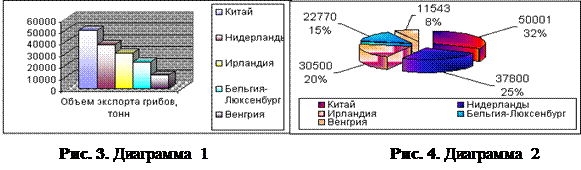
2.1. Необходимо построить графики функций y=Sin(x) и y=Cos(x) при хÎ[-p, p] в одной системе координат. Для этого:
- сначала нужно построить таблицу значений при различных значениях аргумента, причем аргумент изменяется с фиксированным шагом. В столбец А будем заносить значения х, а в столбцы В и С – значения у:
- введите в ячейкуА2 значение -p, затем выберите меню Правка-Заполнить-Прогрессия(см. рисунок);
- далее необходимо в ячейки В2 и С2 соответственно ввести формулы: =SIN(A2) и =COS(A2), и заполнить диапазоны В2:В22 и С2:С22;
- затем выделить все значения функций и построить графики.

Рис. 5.График функций
2.2.Построение графика функции с одним условием.
Рассмотрим пример построения графика функции
 , при
, при  .
.
Этот график строится так же, как и в разделе 2.1., за одним исключением – в ячейку В2 вводится формула:
=ЕСЛИ(A2<0,5;(1+ABS(0,2-A2))/(1+A2+A2^2);A2^(1/3)).

3.1.Построить поверхностьz=x2-y2 при х, у Î [-1, 1] с шагом h=0,2. Для выполнения:
· в строку – диапазон ячеек B1:L1 введите последовательность значений переменной у:, а в столбец – диапазон ячеек А2:А12 последовательность значений переменной х : -1; -0,8; …;1.
· В ячейку В2 введите формулу: = $A2^2-B$1^2. Выделите эту ячейку, установите указатель мыши на маркере заполнения и протащите его так, чтобы заполнился весь диапазон В2:L12. При работе с формулой в ячейке В2 необходимо использовать смешанные ссылки: знак $ перед именем столбца фиксирует столбец ($A2), а перед номером строки фиксирует строку (B$1).
· Выделите всю таблицу и с помощью Мастера Диаграмм постройте поверхность (Рис. 6.).
3.2. Построение поверхности второго порядка
Построить сферу:  .
.
Для выполнения задания:
1. Подготовьте диапазон области определения функции в соответствии с рис. 6.1. В диапазон в С1:AR1 вводятся значения от -1 до 1 с шагом 0,1, причем каждое значение дублируется последовательно дважды. Аналогично вводятся значения для диапазона В1:В41.

Рис. 6.1. Подготовленный диапазон определения построения сферы.
2. В диапазон А3:А41 добавить вспомогательные повторяющиеся числа 2 и 3 (для использования в формуле).
3. В ячейку С2 введите формулу:
=КОРЕНЬ(1-х^2-у^2)*ЕСЛИ(ОСТАТ($A3;2)=0;1;-1).
4. Построить и отформатировать полученную сферу (рис. 6.2.).

Рис. 6.2. Сфера